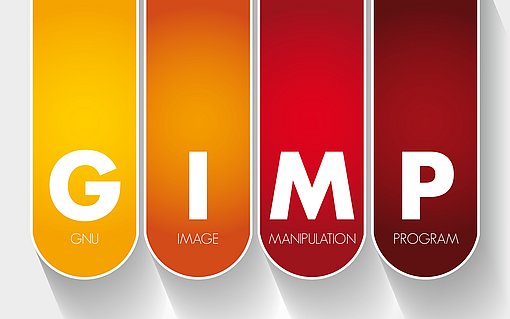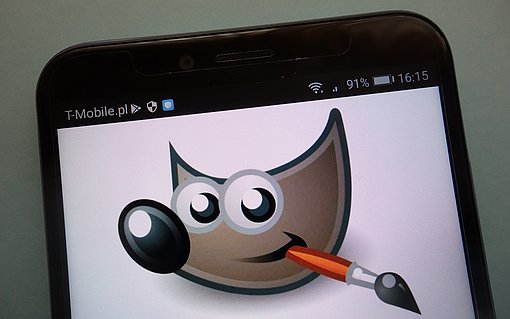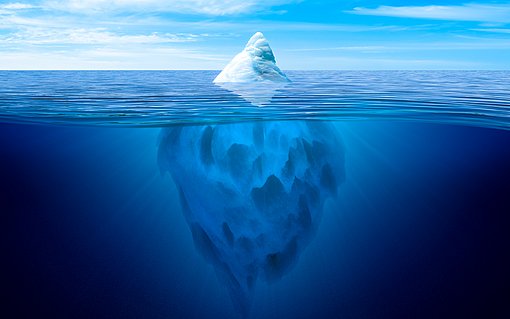Gimp: Winzige Symbole auf hochauflösendem Monitor
Windows / Deutsch / Open Source. Gimp zeigt auf hochauflösenden Monitoren unter Windows 10 trotz eingeschalteter Skalierung weiterhin winzig kleine Symbole an. Aber es gibt eine Lösung dafür: sie ist nur ein bisschen versteckt.
Zuerst suchen Sie die Programmdatei von Gimp. Auf meinem Windows-PC befindet diese sich im Ordner "C:\Program Files\GIMP 2\bin" und heißt "gimp-2.8.exe". Falls die Datei auf Ihrem PC woanders ist, klicken Sie das Gimp-Symbol auf dem Desktop mit der rechten Maustaste an und wählen Sie "Dateispeicherort öffnen". Das funktioniert auch im Startmenü, allerdings müssen Sie dort nach dem Rechtsklick erst auf "Mehr" klicken. Je nach Konfiguration finden Sie so direkt die Programmdatei oder erst eine Verknüpfung. Handelt es sich um eine Verknüpfung, so klicken Sie diese erneut mit der rechten Maustaste an und wählen "Eigenschaften". Jetzt sehen Sie unter dem Karteireiter "Verknüpfung" den Pfad zur Datei im Feld "Ziel". Öffnen Sie den dort angegebenen Ordner.
Haben Sie die Datei gefunden, klicken Sie sie mit der rechten Maustaste an und wählen die "Eigenschaften". Im Eigenschaftenfenster klicken Sie auf den Karteireiter "Kompatibilität". Hier kreuzen Sie im Bereich "Einstellungen" an, dass Windows das "Verhalten bei hoher DPI-Skalierung überschreiben" soll. Direkt darunter wählen Sie aus, dass die "Skalierung durchgeführt" werden soll vom "System". Schließen Sie das Fenster mit OK.
Wenn Sie Gimp das nächste Mal starten, erscheinen die Symbole wieder in brauchbarer Größe.
Mehr zu Gimp